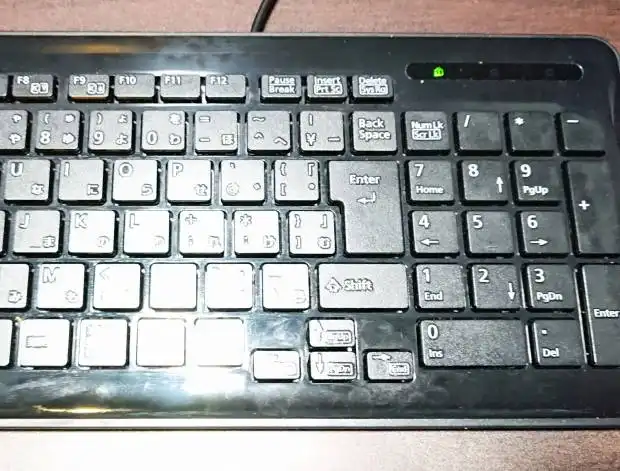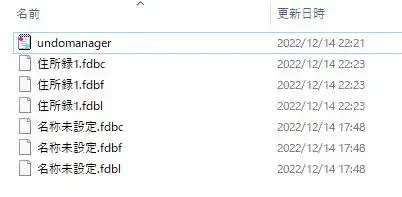MicrosoftのWindows(マイクロソフトのウィンドウズ)のパソコンを起動して使用する際に、
オペレーティングシステムの起動を一時的に止めておく際には、シャットダウンをして電源を完全に切るよりも、
スタンバイ(standby)のモード(スリープ)を指示して閉じた方が良い?という疑問について解説いたします。
一時的にパソコンの操作を止める時はスリープを選択
まず、例えばWindowsのパソコンの起動をストップさせるには、スタートメニューの終了オプションで開く、
『電源』(コンピュータの電源を切る)の項目にある3つのボタンのうち、
【スリープ】(スタンバイ)、【シャットダウン】(電源を切る)、【再起動】のどれかを選択します。
パソコンを1日以上使わない、など通常の時は【シャットダウン】を押すのが基本的な使い方です。
一方で、数分~数十分くらい一時的に席を立って後ですぐに起動し直す場合でしたら、
スリープを選択してスタンバイ(standby)のモードにする方が、マシンへの負担や起動の時間が掛からずお薦めです。
もし電源が頻繁にそのまま止まる時は、一度OSの修復を行うか、パソコンの修理サービスで、
PC本体に起きている不具合を見てもらわれることもおすすめします。
キーボードやマウスの一押しでスタンバイモードを解除
また、スタンバイモードは通常、キーボードやマウスの一押しで解除してパソコンを開き直せるのでまた便利です。
モニターの焼き付け現象を防ぐ、スクリーンセーバー(screen saver)の画面になっている際にも、
マウスやキーボードで入力をして解除します。
パソコンは電源を切る時と起動する時に、特に電力・電圧を必要とします。
またHDDなどの部品にも、起動の1回おきにほんのわずかながら負荷もかかります。
そのため、少しの間パソコンをオフにしておきたい場合でしたら、
スタンバイモードで十分で、またパソコン本体にも負担をかけずに済みます。
ログオンをし忘れての長時間のPCの放置に注意

しかし、ログオンのし忘れによる長時間の放置にはご注意ください。
いつの間にか自然にOSが完全に落ちてシャットダウンの状態になっていたり、
またログオンしようとしても、デスクトップの画面が開かないことがあります。
その場合、書きかけのデータがまだ残っていると、一次メモリにあった分が消えてしまうため、
スリープ(sleep)の状態にする前に、必ずデータファイルの保存をしてください。
また、一度シャットダウンしてすぐに起動させたい時には、再起動を使うようにすることもおすすめします。
一度起動を閉じて、しばらく放置していたらネットワークに接続できなくなっていた、という場合は、
インターネットサービスプロバイダ(Internet Service Provider)での契約の内容を確認して、
モデムが使用できるコンピューターの台数の制限などがあったら、一度電源を切ってリセットしてください。
パソコンの電力の消費と電圧による負荷を軽減する効果
次に、一度パソコンの電源(パワー・サプライ)を切ってから すぐにまた電源ボタン(Power button)を押すやり方は、
一見同じようでも電力・電圧に急激な電圧がかかり、故障の原因にもなりかねませんのでお薦めできません。
シャットダウンの指示や電源ボタンの長押しで、パソコンの電源を一度切った後は、
10秒~1分くらいは時間を空けてから起動した方が安全です。
また、Windowsを強制シャットダウンしてエラーを修復するには?という疑問については、こちらの解説ページにて。
ノートパソコンの場合は、筐体がだいぶ熱を帯びてきていたら、
冷めるまで少し置いた方が、読み込み速度の低下やエラーのトラブルを防げます。
ですが、たまにスタンバイモードから再度の起動をしようとした時に、
画面が開かずにそのままシャットダウンしていることがあります。
不具合の出たパソコン本体を修理に出す際に、先にSSDやHDDにあるファイルを回収したい、という時は、
専門のデータリカバリーのサービスで、復旧の対処をしてもらうことができます。
オートパワーオフで閉じたOSが開き直せないトラブルとは?
次に、パソコンを一定の時間、マウスやキーボードからの入力による操作をしなければ、
自動的にログオフの状態になるように、オートパワーオフ(Automatic Power OFF)の機能を設定していた場合に、
たまに一時的に閉じたまま最後入力をしても、デスクトップの画面が開かないエラーが出ることがあります。
そうなると、いったんパソコンの電源ボタンを長押しして切ってから再度の起動をしなければならなくなります。
その際、保存していなかった分のデータは、自動保存(Automatic Saving)がされた分以外は、
RAM(Random access memory)といった一次記憶装置のメモリから消えてしまうので、ご注意ください。
また例として、BIGLOBEの光回線サービスでの、
Windowsの「スタンバイ(スリープ)」と「休止状態」の違いとは?の疑問についての解説も参考までに。
ノートパソコンやスマートフォン、タブレット端末の場合は、バッテリーが消費され続けて充電しないままで、
電池の残量が切れると、自動的に電源とオペレーティングシステムが閉じます。
そちらの場合も、下書き中で保存していないデータが残っていないかどうかご注意ください。
PCが立ち上げ直せないトラブルが起きた時に修復するには?
一方、プログラムの正常終了(normal end)の操作ができず、フリーズが起こっている場合は、
ひとまず、まだ書き込み中で上書き保存していないテキストやグラフィックなどがありましたら、
可能であれば、スクリーンショットで画像としてのバックアップデータを保存されることをおすすめします。
また、ログオフやスタンバイ、再起動の後で急にパソコンの様子がおかしくなって止まってしまった時など、
PCが立ち上げ直せないトラブルが起きた時に修復するには、
あまりそれ以上は無理に動かされずに、しばらくは電源を閉じて機器を冷ましてください。
もし電源ユニットが壊れていたら内部パーツを取り外して、新品への交換による修復の作業が必要です。
または、PCのトラブルサポートサービスにお問い合わせをして、修理をしてもらわれることをおすすめします。